कमांड प्रॉम्प्ट के माध्यम से खाली स्थान को नष्ट करके विंडोज़ में हटाई गई फ़ाइलों का स्थायी विलोपन कैसे सुनिश्चित करें:- जब आप अपने विंडोज़ ऑपरेटिंग सिस्टम से फाइलों को डिलीट करते हैं, तो ऐसा लगता है कि आपकी फाइलें आपकी हार्ड डिस्क मेमोरी से हटा दी गई हैं और आपके उपयोग के लिए जगह खाली है। हां, यह सच है कि उपयोग के लिए जगह उपलब्ध है लेकिन हकीकत कुछ और है।
भले ही आप पाते हैं कि उन फ़ाइलों को आपकी हार्ड डिस्क मेमोरी से हटा दिया गया है, लेकिन यह तब तक बनी रहती है जब तक कि इसे किसी अन्य फाइल द्वारा अधिलेखित नहीं कर दिया जाता है।
कई सॉलिड स्टेट डिवाइस TRIM और गारबेज कलेक्टर को तैनात करते हैं जो मिटाए गए डेटा की वसूली में कठिनाई पैदा करता है। इसी तरह, विंडोज में एक इनबिल्ट यूटिलिटी टूल होता है जिसे सिफ़र.
सिफर आपकी हार्ड डिस्क ड्राइव से खाली जगह को मिटाने में आपकी मदद करता है ताकि वे फ़ाइलें हों स्थायी रूप से हटा दिया गया आपकी हार्ड डिस्क से और पुनर्प्राप्त नहीं किया जा सकता है।
सिफर तीन पास के आधार पर काम करता है। अपने पहले पास पर, यह खाली स्थान को शून्य डेटा से भरता है और उसके बाद दूसरा पास जो इसे 0xFF संख्याओं से भरता है। अंतिम पास में, यह यादृच्छिक संख्याओं से भरा होता है। सिफर तीन चरणों पर काम करता है इसलिए सिफर टूल का उपयोग करके डेटा को मिटाने में बहुत समय लगता है।
सिफर यूटिलिटी टूल्स चलाते समय आपको सभी एप्लिकेशन को बंद करना होगा।
सिफर टूल का उपयोग करके विंडोज़ में सुरक्षित रूप से खाली स्थान को मिटाने के लिए कदम
चरण 1:
विंडोज 10 टास्कबार में सर्च कमांड प्रॉम्प्ट खोजें
चरण दो:
कमांड प्रॉम्प्ट आइकन पर राइट क्लिक करें और रन एज़ एडमिनिस्ट्रेटर चुनें।

चरण 3: अब टाइप करें सिफर / डब्ल्यू: सी अपने कमांड प्रॉम्प्ट पर कमांड करें और दबाएं दर्ज।
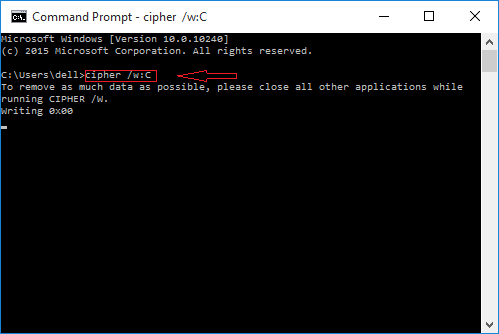
Note :- किसी विशेष फोल्डर के अंदर की फाइलों को स्थायी रूप से हटाने का कमांड है
सिफर /w:[ड्राइव]:\folder_name
उदाहरण के लिए, यदि हम फ़ोल्डर सी में सभी हटाई गई फ़ाइलों को स्थायी रूप से हटा देते हैं तो हम लिखेंगे सिफर / डब्ल्यू: सी कमांड प्रॉम्प्ट में कमांड के रूप में।
लेकिन अगर आप किसी विशेष फोल्डर के अंदर की फाइलों को स्थायी रूप से हटाना चाहते हैं तो. के स्थान पर फोल्डर का नाम लिखें फोल्डर का नाम.
चूंकि यह तीन चरण की प्रक्रिया है, इसमें कुछ समय लगेगा।
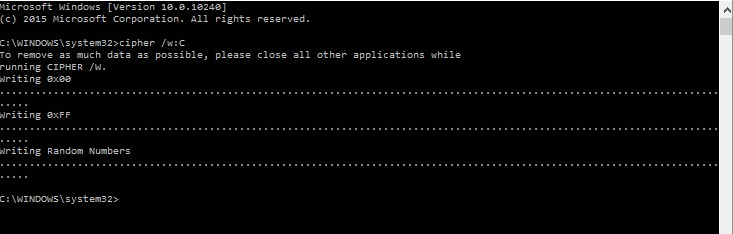
C की जगह आप उस ड्राइव का नाम लिख सकते हैं जिसे आप क्लियर करना चाहते हैं।


